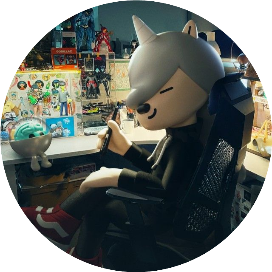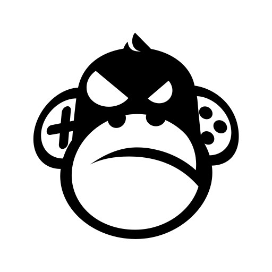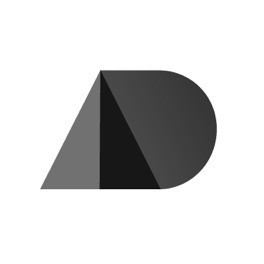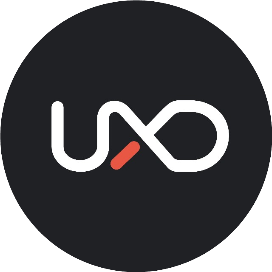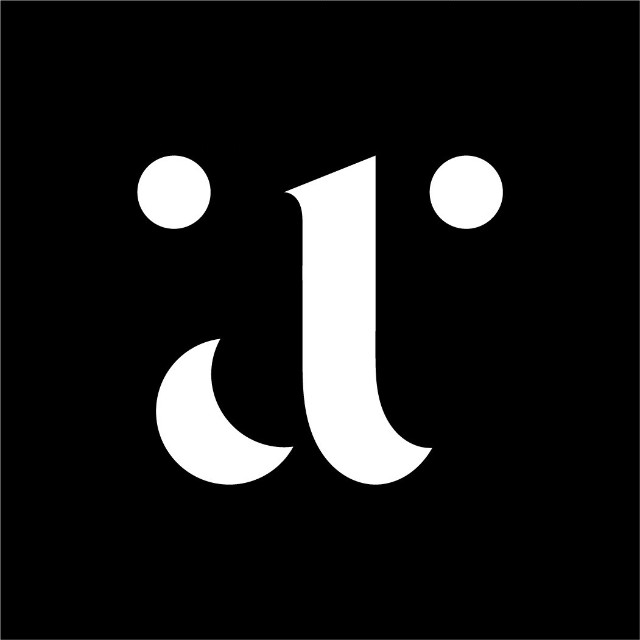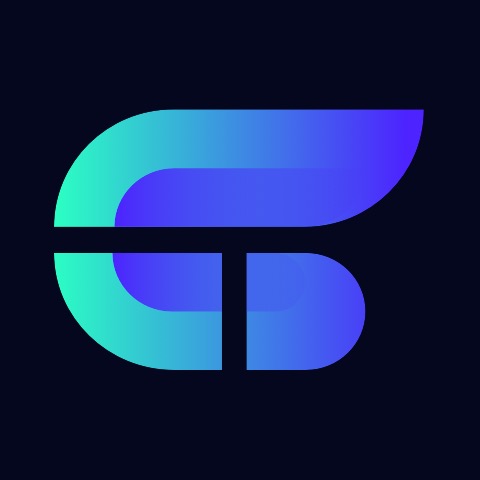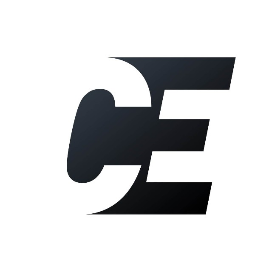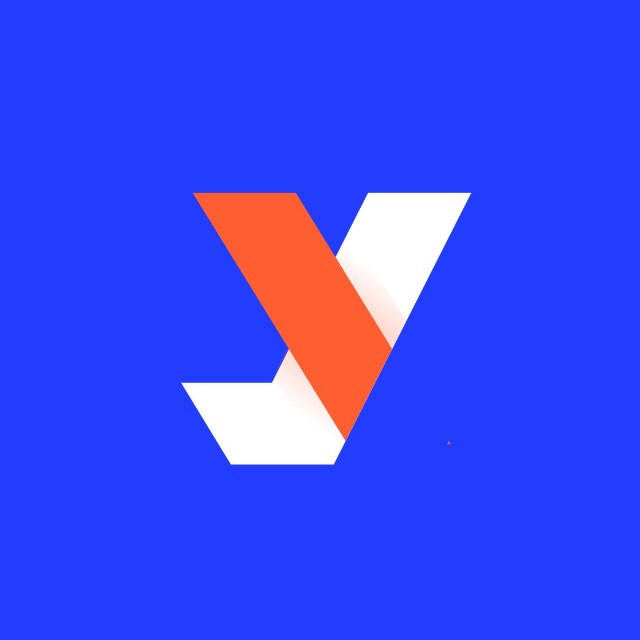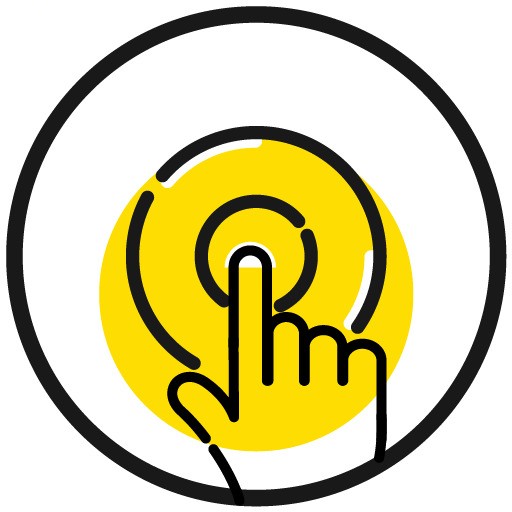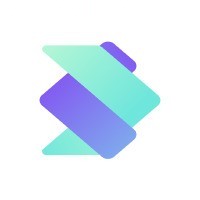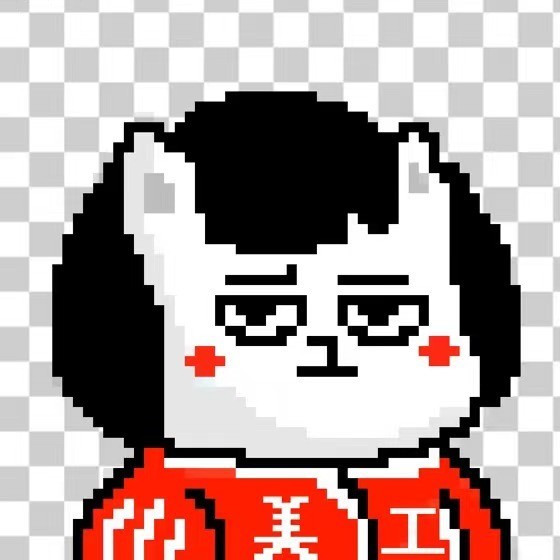刘兵克工作室-作者:X

思路解析
舞动奇迹乍一听这个词,能想象到给人的感觉是热烈的,动感的,张扬的……关键词是:飘逸的裙摆,舞者的身影,忘我的境界。好,试着在稿纸上画一画。
实现软件
AI、Photoshop CC
步骤展示
1. 根据自己的想法,草稿画出来后,手机拍照导入AI。

2.AI钢笔工具勾出字,中间经过多次的调整,填充颜色,如下;

3.字型的各笔画尽量不要合并,区分好前后的位置,因为在PS做效果的时候每一笔都是单独处理,不合并更方便些。框选字型,图层-释放到图层-导出-导出为-选PSD格式-导出。(这一步以前的教程有详细说明,这里就不重复了)。
4.打开PS,新建文件1000*660px,分辨率为72(大家可以把文件尺寸和分辩率设置大一点,根据具体情况而定),背景填充#2a0542,新建一层,命名压角,填充颜色#180326,选择橡皮擦工具,大小600像素,在图层中间点几下(或者添加蒙版用画笔点几下)。



把刚才的导出的分层文件拉进来,再调整一下,给每个层重新命名。


5.接下来做舞动奇迹这几个字效果了,我们着重以舞字为例详细介绍,其他字是一样的效果,就不赘述了。
先观察一下舞字,分清楚笔画前后关系,根据光照射的原理,后面的笔画,要加上前面笔画的阴影,显得有层次感。
舞字的第一笔是撇,下面的是一横,要把阴影做到横图层上,找到这个横图层,新建一层,ctrl+alt+g剪切蒙版,画笔,调节下大小,颜色#996d9a,轻轻的画一下。


接下来是长横,因为长横上面有几笔竖笔画,观察一下决定把第一竖和第三竖放在长横的后面。在这两竖上做阴影。新建两层命名阴影,ctrl+alt+g剪切蒙版,颜色#996d9a,用画笔在这两个阴影层上轻轻地画几下。

第二和第四竖是在长横的前面,所以我们在长横上面新建一层,ctrl+alt+g剪切蒙版,颜色#996d9a,用画笔轻轻地把阴影画出来。
值得注意的是,这个长横左边往上折了一下,有甩衣袖的感觉,需要在转折的地方做点阴影效果,但是这一横又是一笔的笔画,我们这时要用到套索或者钢笔工具,勾出一个选区,新建一层,ctrl+alt+g剪切蒙版,用刚才的画笔和颜色,轻轻地画出来。


在第四竖这里,新建一个图层,ctrl+alt+g剪切蒙版,颜色#996d9a,用画笔在顶端和下端各点一下,做出被上下两个笔画遮挡住的效果,后面的一些笔画要做这种效果,方法也是一样的。

用以上的方法继续做剩下的笔画。如下图:

其他字也是一样的做法。做完之后,给舞动奇迹这个群组加上阴影,新建一层ctrl+alt+g剪切蒙版,命名为压暗,图层模式-正片叠底,不透明度40%,用吸管工具吸取字框的颜色#520b7d,用画笔在图层的下部分画几下。



6.字框
找到字框图层,添加图层样式-内阴影-投影。



给字框图层依次往上新建图层ctrl+alt+g剪切蒙版:暗部,亮部,通透(图层模式-叠加),高光(图层模式-叠加,不透明度28%)用画笔工具画出来。

(未剪切蒙版时的效果)


给字框层添加图案,ctrl+j复制字框层,填充为0;移到上面,命名为字框图案,图层样式-内发光-图案叠加。



这个斜线图案可以自己做出来,新建一个文件,3*3像素,背景内容为透明。

放大至看着舒服时,选择铅笔工具,在透明画布上点三下。

编辑-定义图案-改下名称-确定。再添加图层样式-图案叠加,在图案那里点开三角形下拉按钮,拉到最下面,找到刚才保存的斜线图案。

7.给字框加一个字框边。新建一层,命名字框边,ctrl+单击字框图案,得到一个字框选区,填充#fe2e8b,选择-修改-收缩-收缩量为1像素-删除,得到一个边,再新建一层,命名为暗部,颜色#32064d,把不要那么亮的边压暗一下。

加强一下边的效果,ctrl+j复制一层,命名为字框边2,放在上面,再新建一层,命名为高光,ctrl+alt+g剪切蒙版,图层模式为叠加,颜色#fe2e8b,在四周突出的边点点点,不需要的添加蒙版擦除,这时字的四周就有点荧光的效果。


8.拼音效果
先做飘带,拼音方法一样,给飘带添加图层样式-投影。

新建两层,阴影和亮部(图层模式-叠加),ctrl+alt+g剪切蒙版,用画笔画出来,不需要的添加蒙版擦除。把拼音也做出来。


9.底框
底框群组分为底框,中底框,底框边图层。
先做底框图层,添加图层样式-斜面浮雕,新建两层,暗部,亮部,用画笔画出来。
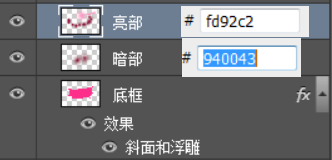


ctrl+alt+g剪切蒙版。

在中底框图层,添加图层样式-内阴影。

新建两个图层,ctrl+alt+g剪切蒙版,暗部,阴影(图层样式-正片叠底)用画笔画出来。


10.底框边效果
在中底框图层上面新建一层,命名为底框边,ctrl+单击底框图层,填充#fcdb99,选择-修改-收缩-收缩量12-确定,删除,得到一个边,给图层添加内发光。



给底框边加暗部,新建一层,正片叠底,颜色#fcbf4f,把画笔调大一点,轻轻地画,靠近字的位置比较暗,要多画几下。


ctrl+alt+g剪切蒙版。

再叠加以下粒子素材(素材网站上搜索关键词:金色粒子,磨砂,质感,纹理,斑驳,金沙等)图层样式-滤色,放在不同的位置,不融合的地方添加蒙版擦除。



10. 处理一下最底下的羽毛。找到羽毛图层,图层样式-斜面浮雕-投影。


创建调整图层-色阶,ctrl+alt+g剪切蒙版。


在色阶图层上面新建一层,ctrl+alt+g剪切蒙版,命名为暗部,颜色#6d0031,用画笔在下部画一遍。


12.叠加光效(素材网站上搜索关键词:光斑,闪光,粒子等)放在不同的位置,图层模式-颜色减淡,不需要的添加蒙版适当擦除。


在所有的图层上面新建一层,颜色#db48a4,用画笔在字的转折,靠近光的位置点点点。如下:

图层模式-叠加,不透明度48%,最终效果:

总结:舞动奇迹要先区分好画笔的前后位置,在后面的笔画添加阴影,前面的笔画两头适当压暗一点,做出前遮后挡的层次感。巧用叠加图层,做出荧光的质感。
好了,教程到这里就结束了,
希望你能耐心学完哦。
来自:https://mp.weixin.qq.com/s/BVM4ipzl8-D_H2hRf00Y9A